Migrierte Arbeitslasten überwachen
Sie können Logs und Messwerte aus Ihren migrierten Arbeitslasten in der Google Cloud -Konsole aufrufen.
Sie haben außerdem die Möglichkeit, Logs über die Befehlszeile mit kubectl anzusehen.
Sie können bash-Befehle für den Container mit der migrierten Arbeitslast ausführen. Weitere Informationen finden Sie unter Fehlerbehebung.
Messwerte in der GKE-Konsole aufrufen
Die GKE-Konsole und Cloud Monitoring bieten eine Reihe von Tools, mit denen Sie Ihre Container beobachten können. So verwenden Sie den Dienst:
- Öffnen Sie GKE-Arbeitslasten.
- Klicken Sie auf den Namen der Arbeitslast, die Sie überwachen möchten.
Hier sehen Sie Details zu dieser Arbeitslast, etwa zusammenfassende Leistungsdiagramme für alle Pods.
Logs in Cloud Logging ansehen
Sobald Sie das Monitoring aktiviert haben, können Sie die Arbeitslastlogs in der Cloud Monitoring-Benutzeroberfläche ansehen.
In Cloud Logging haben Sie die Möglichkeit, Logs für die folgenden Aspekte Ihrer Migration aufzurufen:
- Logs, die in
stdoutvon Prozessen geschrieben werden, die voninitgestartet wurden. - Den Inhalt von var/log/syslog.
- Optional: Anwendungslogs, die in das Dateisystem geschrieben werden.
Sie können Systemlogs in Cloud Logging über die Google Cloud -Konsole aufrufen. Anleitung:
- Öffnen Sie GKE-Arbeitslasten.
- Suchen Sie Ihre Arbeitslast und klicken Sie auf ihren Namen. Die Seite Bereitstellungsdetails wird angezeigt.
- Suchen Sie die Zeile Logs und klicken Sie auf Container-Logs.
Dadurch wird Cloud Logging geladen und es werden nur Logs für diese Arbeitslast angezeigt.
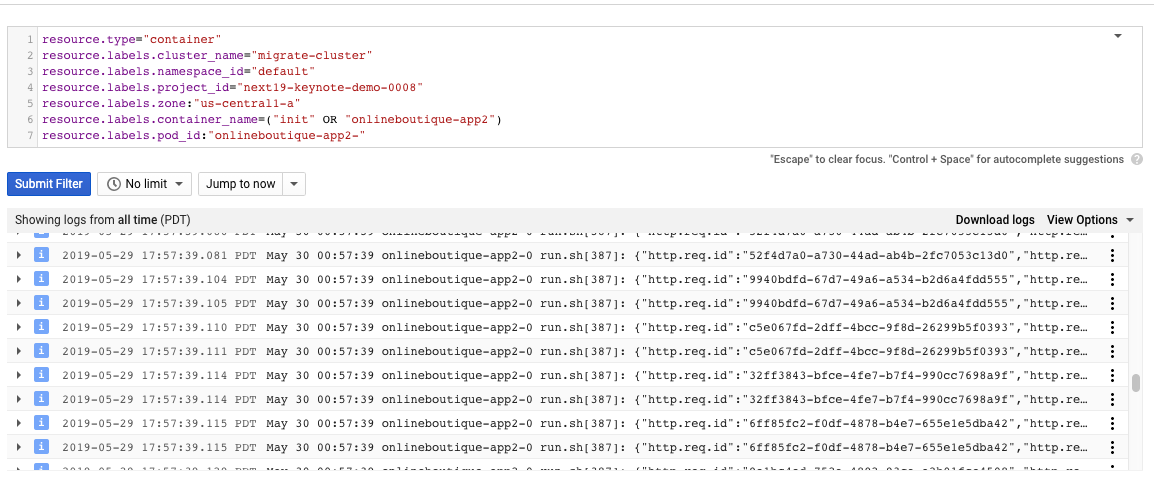
Logs in kubectl aufrufen
Mit kubectl können Sie Logs aus einem laufenden Container abrufen. Sie haben auch die Möglichkeit, den Fortschritt des Exports vom kurzfristigen bis zum langfristigen Speicher beobachten.
So rufen Sie die Logs für einen Pod auf:
Suchen Sie den Namen Ihres Pods in der Ausgabe von
kubectl get pods. Im Beispiel unten lautet der Name des Podssuitecrm-app-0.kubectl get podsNAME READY STATUS RESTARTS AGE csi-disk-controller-0 3/3 Running 4 4d csi-disk-node-5t922 3/3 Running 3 4d csi-disk-node-5tdcp 3/3 Running 3 4d csi-disk-node-86c2t 3/3 Running 3 4d csi-disk-node-8785n 3/3 Running 3 4d suitecrm-app-0 1/1 Running 0 17hSehen Sie sich die Logs aus Ihrem Pod mit
kubectl logsan.kubectl logs [POD_NAME]I0529 07:01:26.000000 12 hclog.py:48] [suitecrm-app-0] - Auto-detected template: centos D0529 07:01:26.000000 12 hclog.py:42] [util] - SHELL OUTPUT: UNIT FILE STATE D0529 07:01:26.000000 12 hclog.py:42] [util] - SHELL OUTPUT: adservice.service enabled
Die aktuellen Logs des Pods werden angezeigt.
Weitere Informationen zum Logging und zu Kubernetes finden Sie in der Dokumentation zu Kubernetes Logging.
